如何修復 iPhone 不接收來自 Android 的文本
已發表: 2023-02-10
借助短信和消息,您可以通過手機與朋友和家人進行交流。 但是,如果您無法在您的設備上發送或接收消息,那就真的很令人沮喪了。 如果您也遇到過此 iPhone 無法接收來自 Android 的短信問題,則不必擔心。 在本文中,我們將討論如何解決 iPhone 未收到短信或 iPhone 未收到 Android 短信的問題。 因此,請繼續閱讀本文以獲取有關解決此問題的見解,以繼續您的消息傳遞工作。

如何修復 iPhone 不接收來自 Android 的文本
繼續閱讀以找到修復 iPhone 不接收來自 Android 問題的文本的方法,並附有有用的插圖,以便更好地理解。
方法 1:重啟 iPhone
可以修復您設備中的常見錯誤,並且在您重新啟動 iPhone 時,您的 iPhone 將從臨時故障中恢復過來。 因此,如果您遇到 iPhone 未收到來自 Android 的短信問題,您可以嘗試重新啟動 iPhone 以修復故障或程序錯誤。 要熟悉如何重啟 iPhone,請閱讀我們關於如何重啟 iPhone X 的指南。
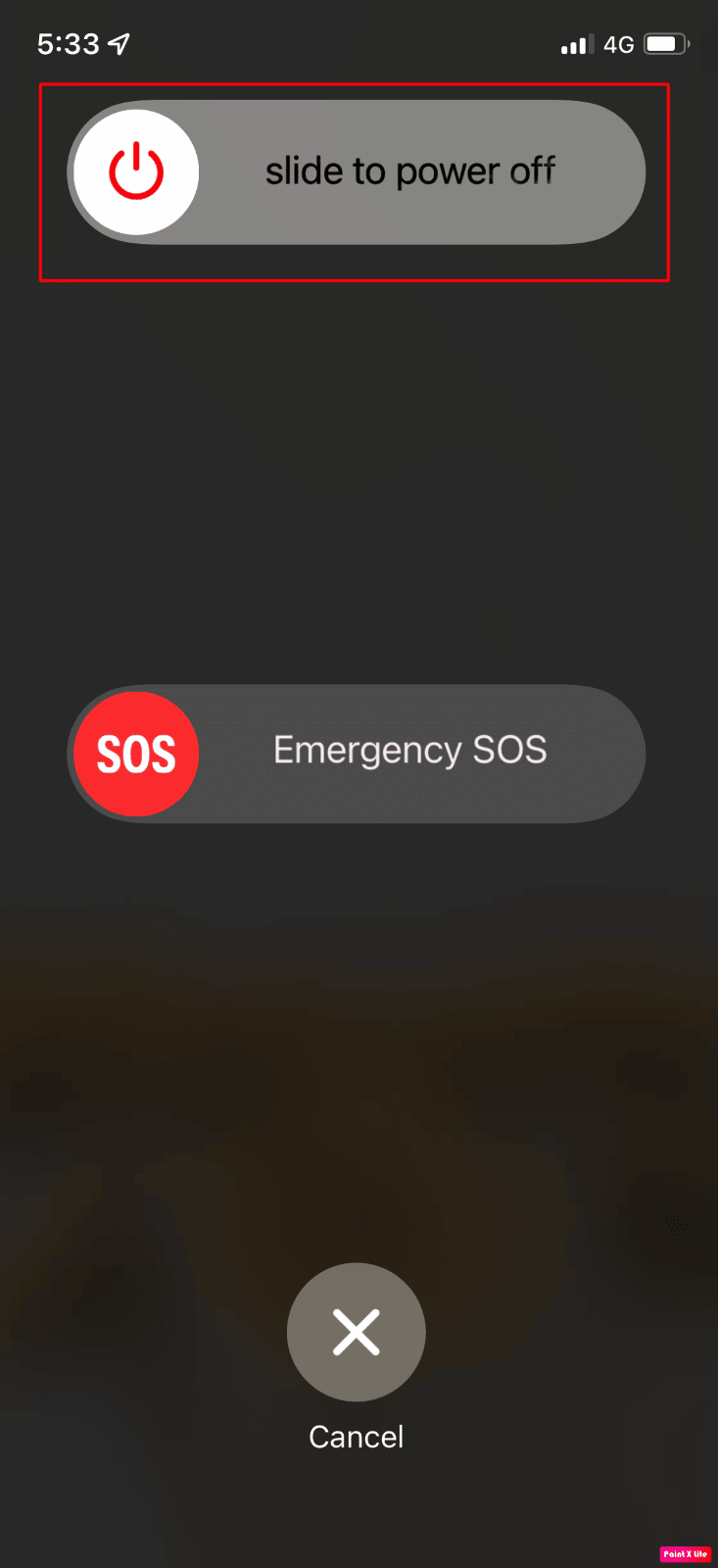
方法 2:禁用飛行模式
確保關閉 iPhone 上的飛行模式,因為如果打開它,您可能會遇到 iPhone 上未收到的短信。 要了解如何關閉飛行模式,請按照下面討論的步驟操作:
1. 從 iPhone 屏幕右上角向下滑動以訪問控制中心。
2. 然後,關閉飛行模式圖標的開關以將其禁用。
注意:如果飛行模式圖標為灰色,則表示飛行模式已關閉。
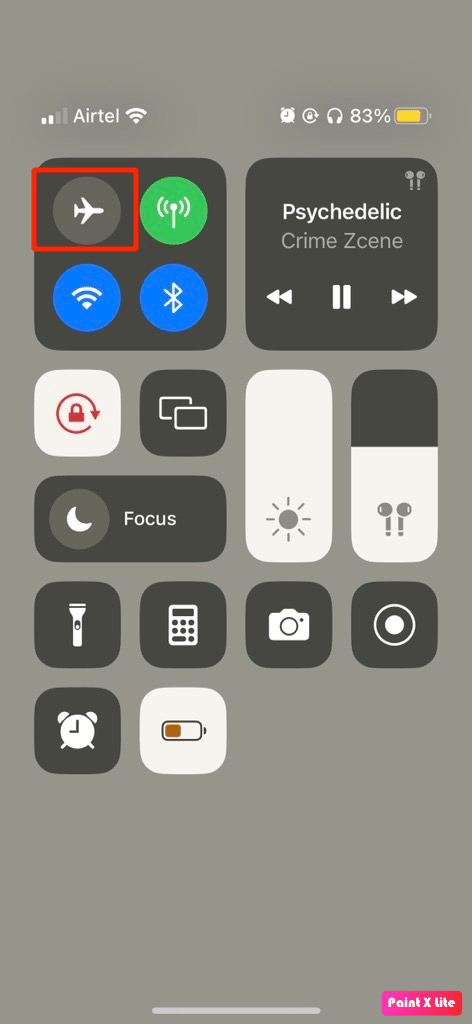
另請閱讀:如何在 iPhone 上關閉睡眠模式
方法 3:強制關閉應用程序
強制關閉應用程序有助於解決問題,因為您可能會因臨時故障而遇到問題。 要了解如何執行此操作,請按照以下步驟操作:
選項 I:適用於 iPhone X 及更高版本
1. 從主屏幕底部向上滑動,然後停在屏幕中間。 這樣做會向您顯示當前正在運行的所有應用程序。
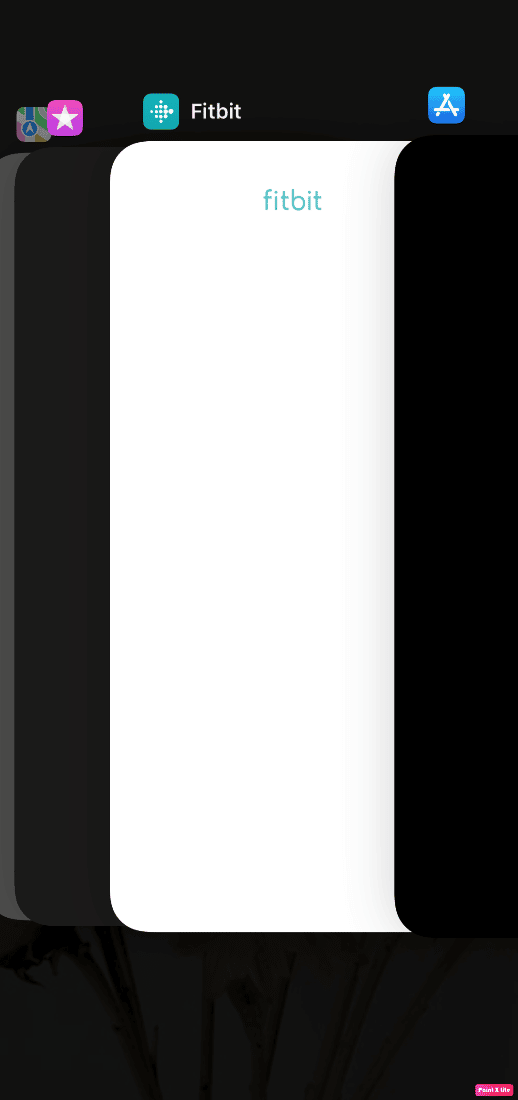
2.向上滑動應用程序預覽以關閉它們。
選項 II:適用於 iPhone 8、iPhone SE 和 iPod touch
1.按兩下home鍵可以看到最近使用過的應用列表。
2.繼續向上滑動應用程序預覽以強制關閉它們。
方法 4:取消阻止聯繫人
如果您屏蔽了某個 Android 聯繫人號碼並且尚未解除屏蔽,您將無法接收和發送來自該號碼的短信。 因此,請確保您不是這種情況。 要了解如何解鎖號碼,請閱讀以下步驟:
1. 打開 iPhone 上的“設置”應用程序。
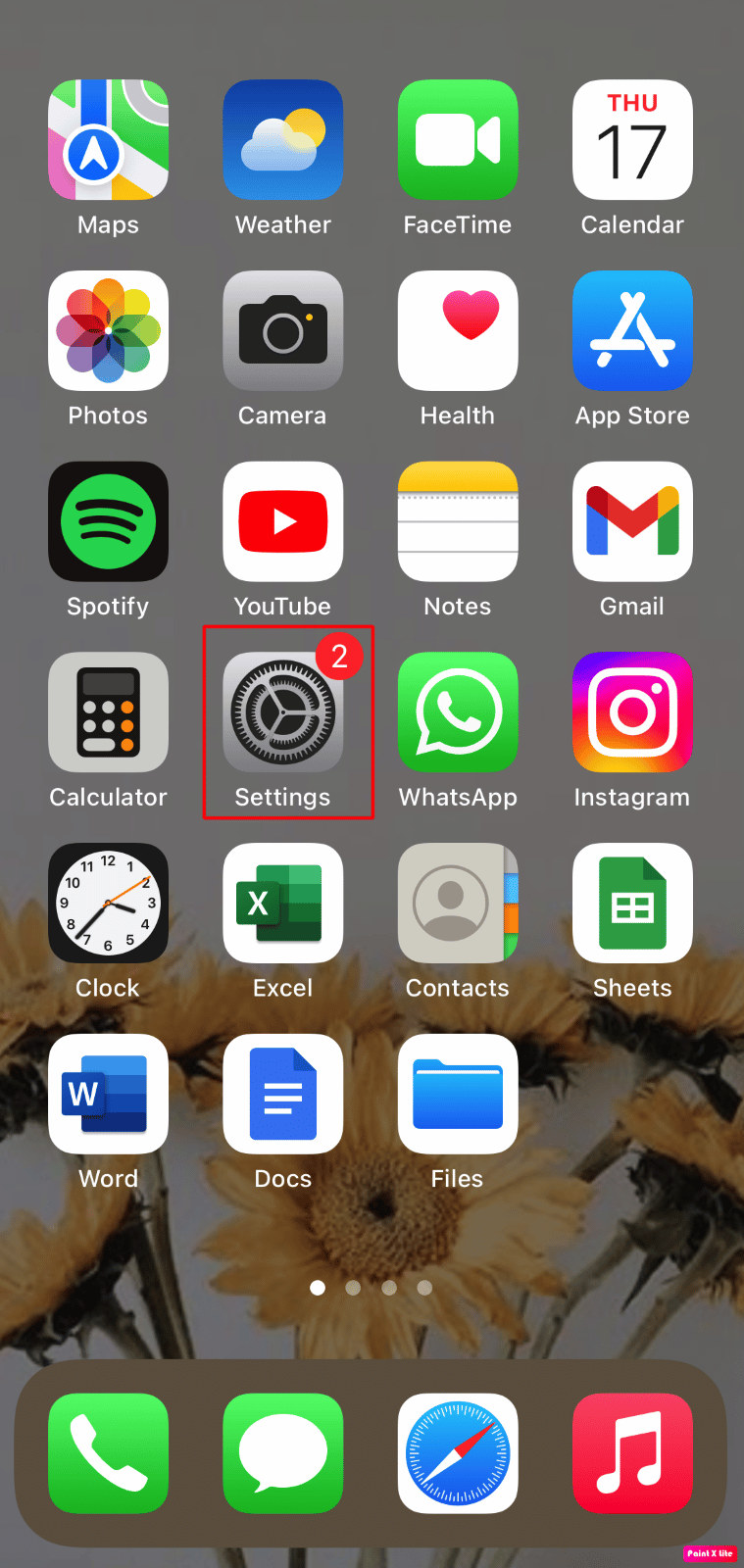
2. 然後,點擊電話 > 阻止的聯繫人。
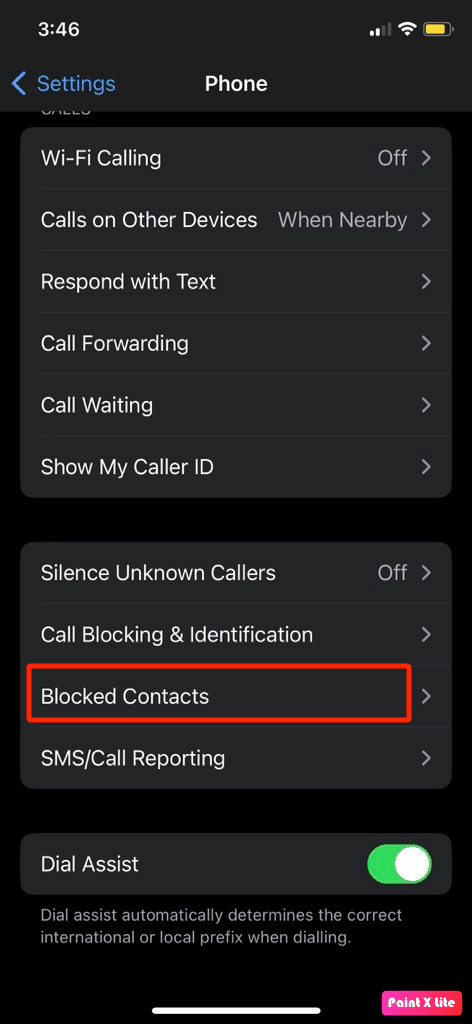
3. 找到並向左滑動所需的 Android 電話號碼,然後點擊取消阻止。
另請閱讀:如何修復 iPhone 上消失的所有聯繫人姓名
方法 5:啟用彩信
您可以選擇解決此問題的另一種方法是啟用 MMS,以熟悉此方法,請閱讀以下內容:
1. 在您的 iPhone 上啟動“設置”應用程序。
2. 然後,點擊消息選項。
3.打開SMS/MMS標題下MMS Messaging選項的開關。
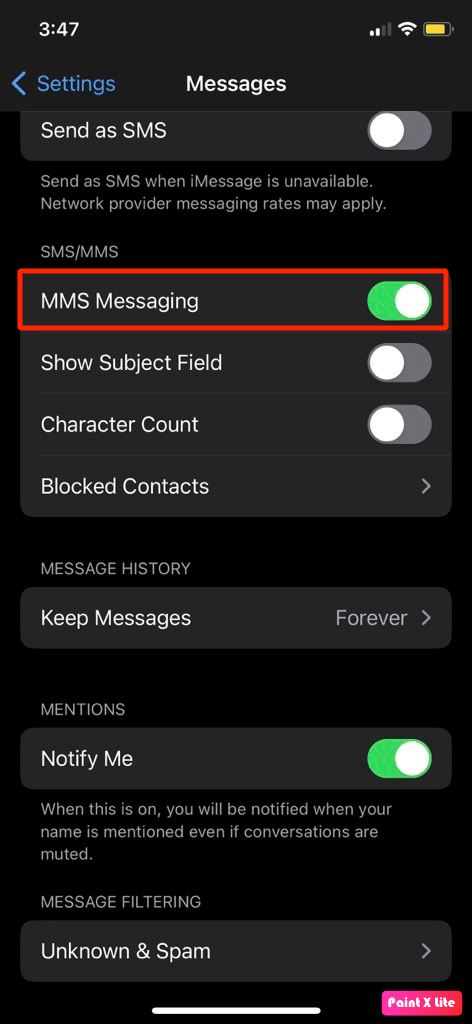
方法 6:更新運營商設置
您可以更新 iPhone 上的運營商設置來解決該問題。 這些文件是包含有關您的 iPhone 和手機網絡的數據的重要文件。 他們需要保持最新狀態以確保與您的網絡的連接性和最佳性能。 您的 iPhone 通常會在有可用更新時通知您,但您很可能會錯過更新。 請按照以下步驟檢查運營商設置更新:
1. 在您的 iPhone 上啟動設置。
2. 然後,點擊通用。
3. 現在,點擊菜單中的關於。
注意:如果有可用的更新,系統會要求您安裝它們。
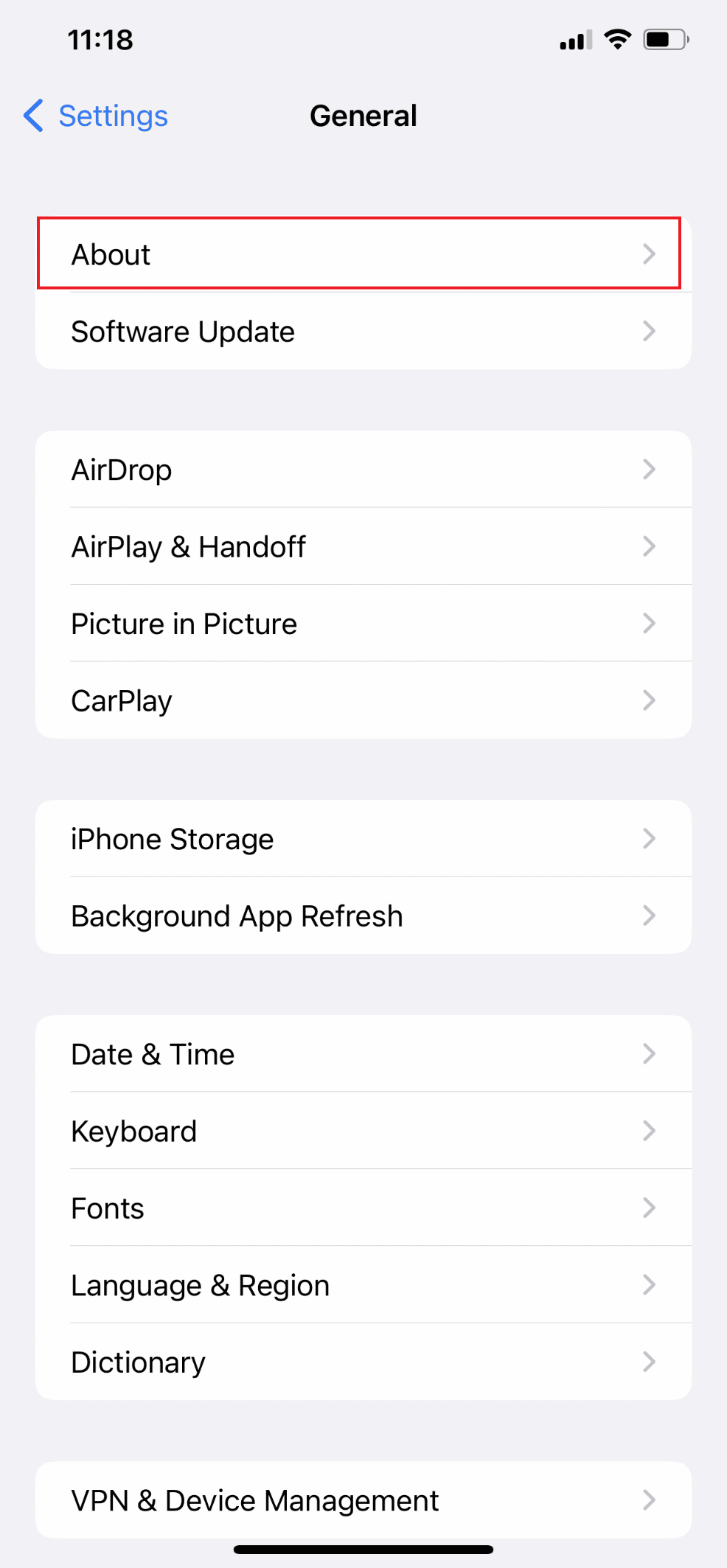
另請閱讀:修復 iPhone 消息通知不起作用
方法 7:更新 iOS
每當您的設備上有任何新的更新可用時,您都不應該跳過它們。 相反,您應該讓您的 iPhone 保持更新。 通過安裝最新的軟件更新,用戶可以解決他們可能遇到的問題,例如 iPhone 無法接收來自 Android 的短信或 iPhone 無法接收短信。 請按照以下步驟更新您的 iPhone:
注意:在更新您的 iPhone 之前,請確保您的互聯網連接良好。

1. 啟動 iPhone設置。
2. 點擊常規選項。
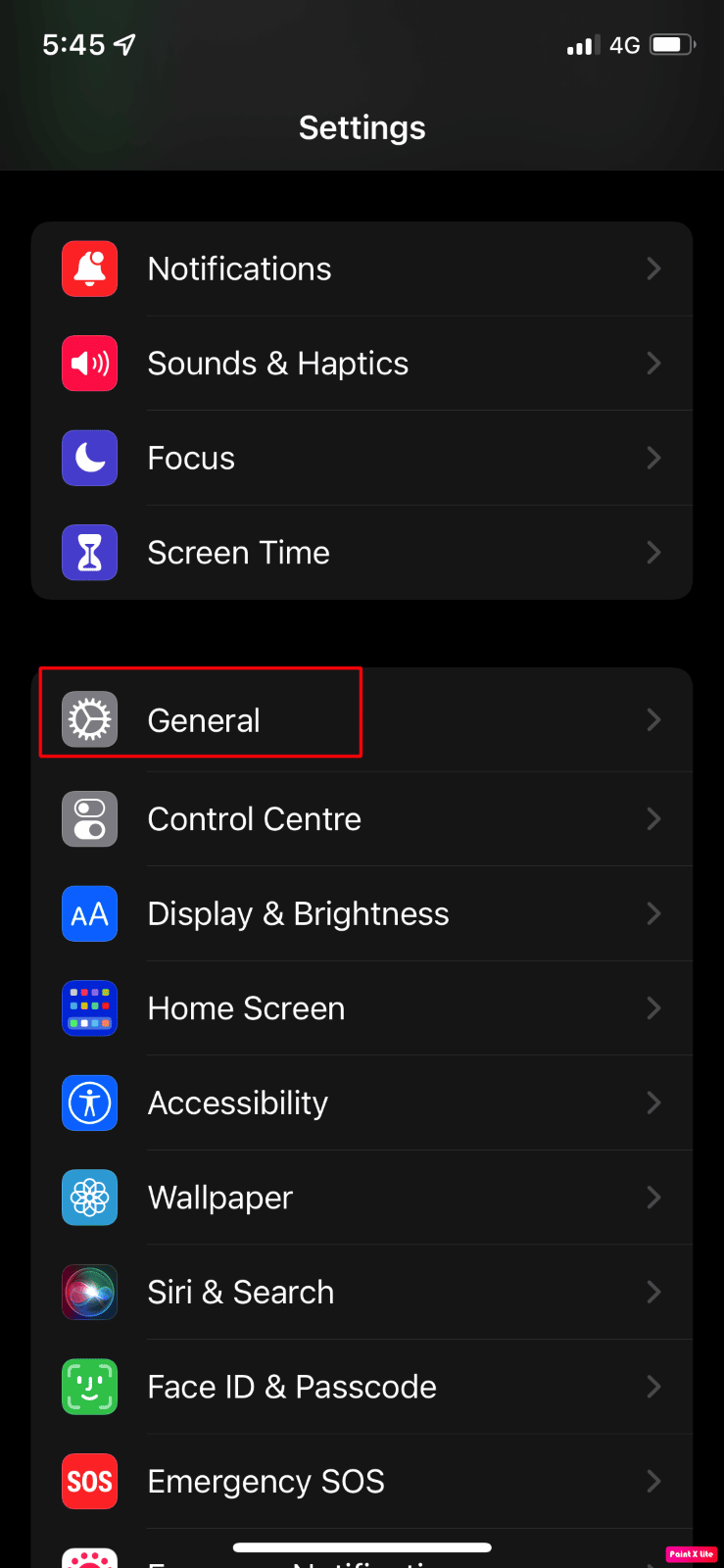
3.接下來,點擊軟件更新選項。
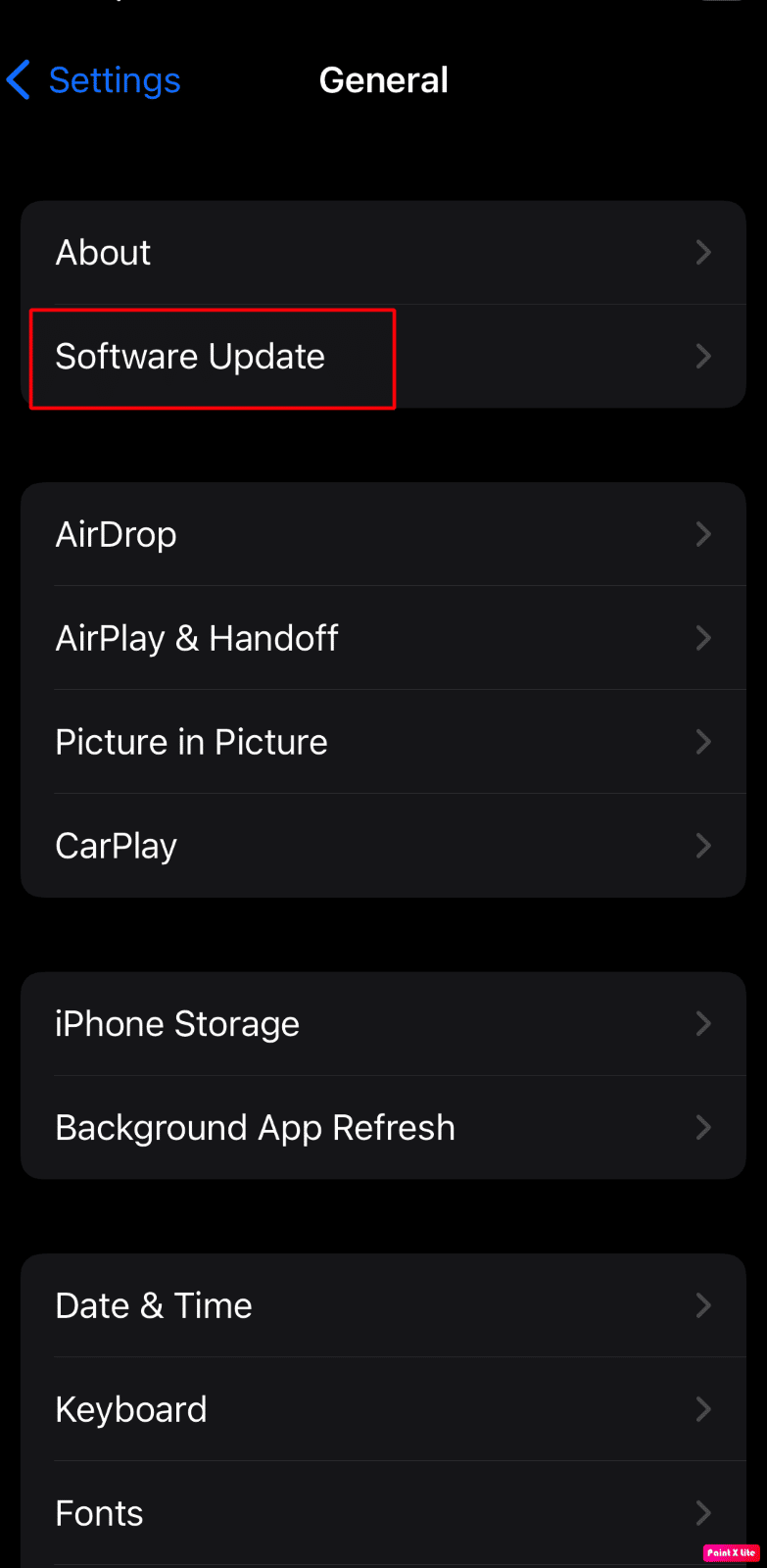
4. 點擊下載並安裝選項。
注意:如果出現一條消息要求您暫時刪除應用程序,因為 iOS 需要更多空間來進行更新,請點擊繼續或取消。
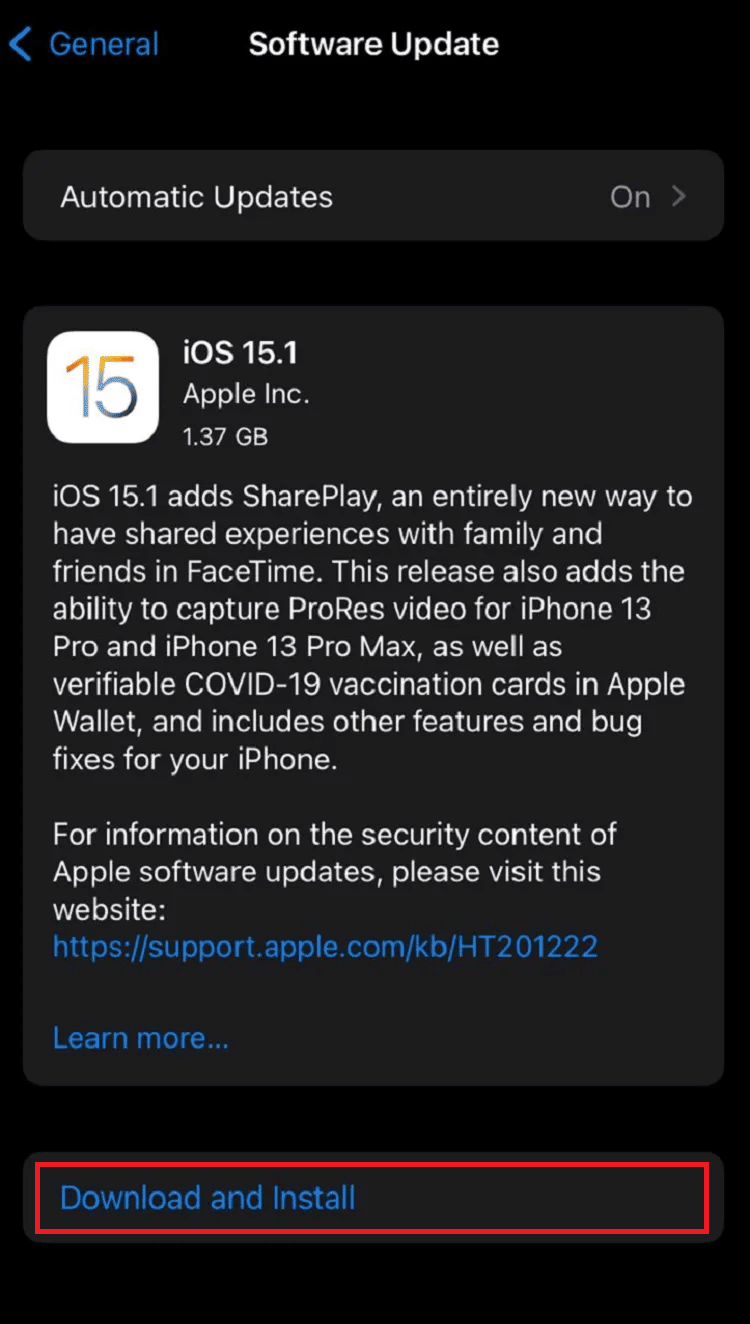
5A。 如果您希望立即進行更新,請點擊“安裝”選項。
5B。 或者,如果您點擊Install Tonight並在睡覺前將您的 iOS 設備接通電源,您的設備將在夜間自動更新。
注意:您還可以通過選擇稍後提醒我來選擇稍後安裝軟件。
繼續閱讀以了解更多修復 iPhone 不接收來自 Android 問題的文本的方法。
方法 8:刪除舊短信
如果您的 iPhone 存儲空間已滿,您的設備可能不會再存儲發送給您的消息。 在這種情況下,您必須刪除一些不需要的舊文本,以便為新消息騰出一些空間。 為此,請閱讀以下步驟:
1. 打開 iPhone 上的信息應用程序。
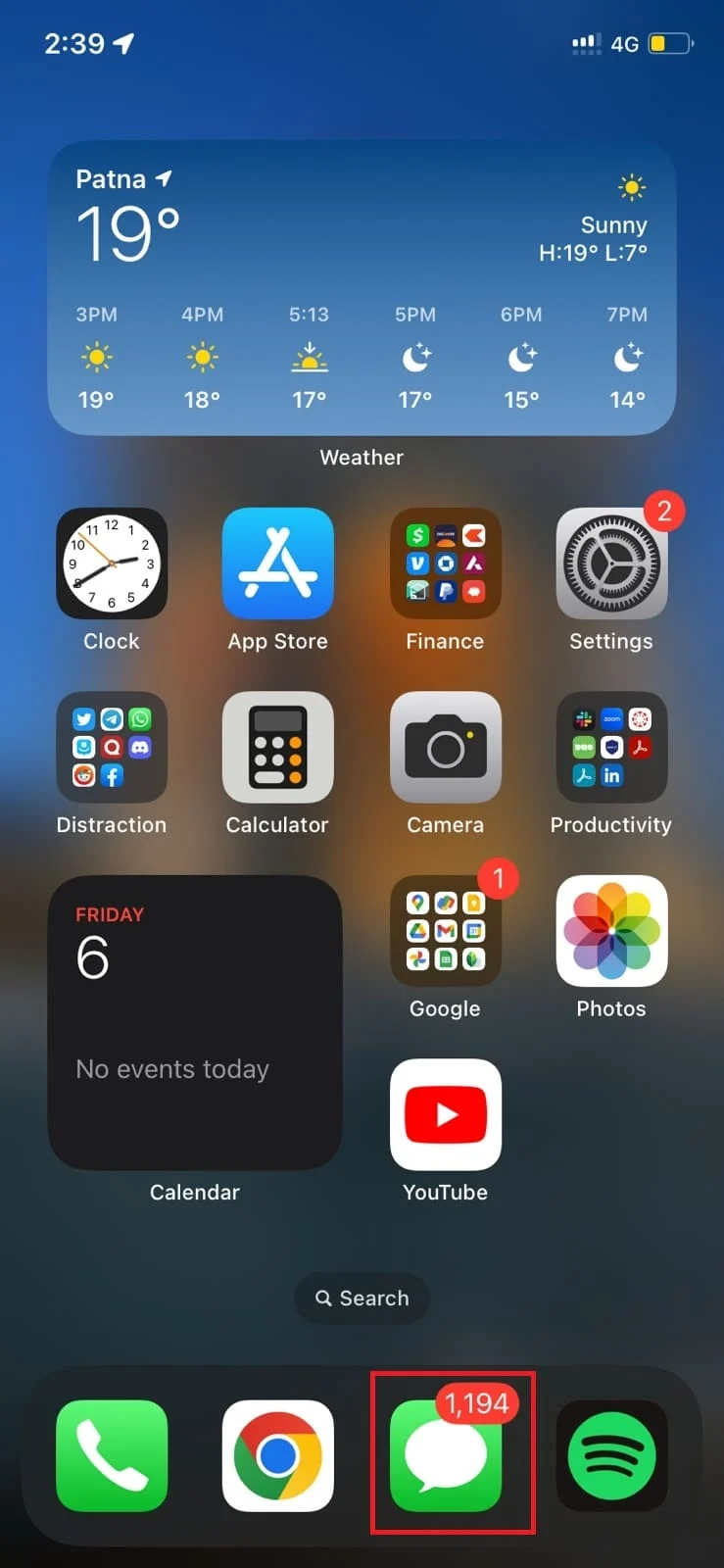
2. 然後,點擊屏幕右上角的三點圖標。
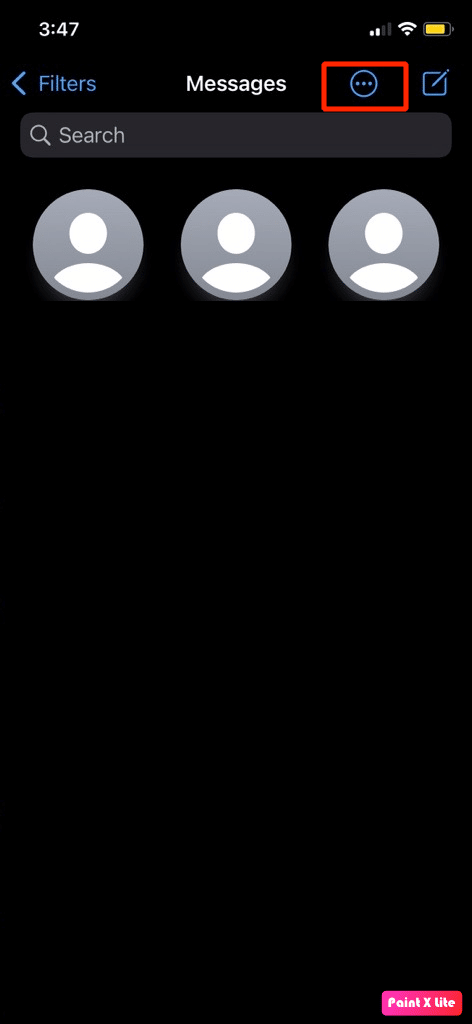
3. 點擊選擇消息選項。
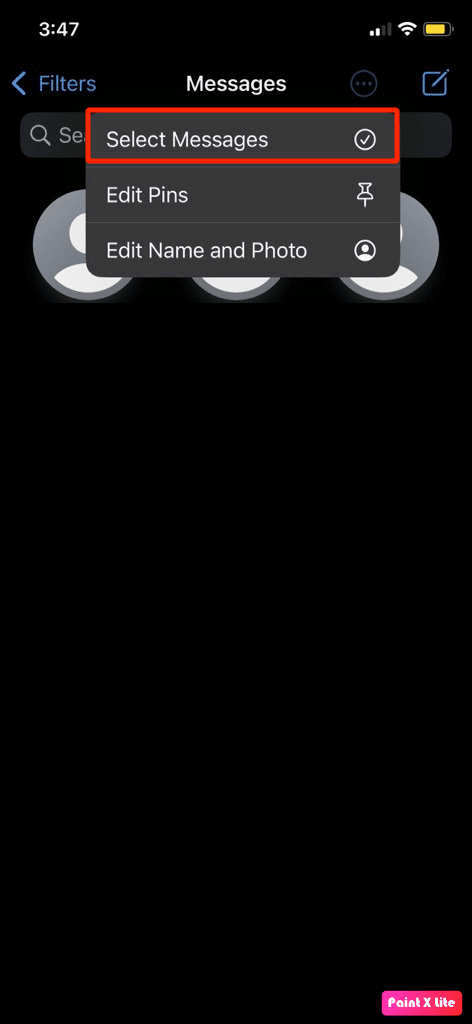
4. 選擇不需要的短信。
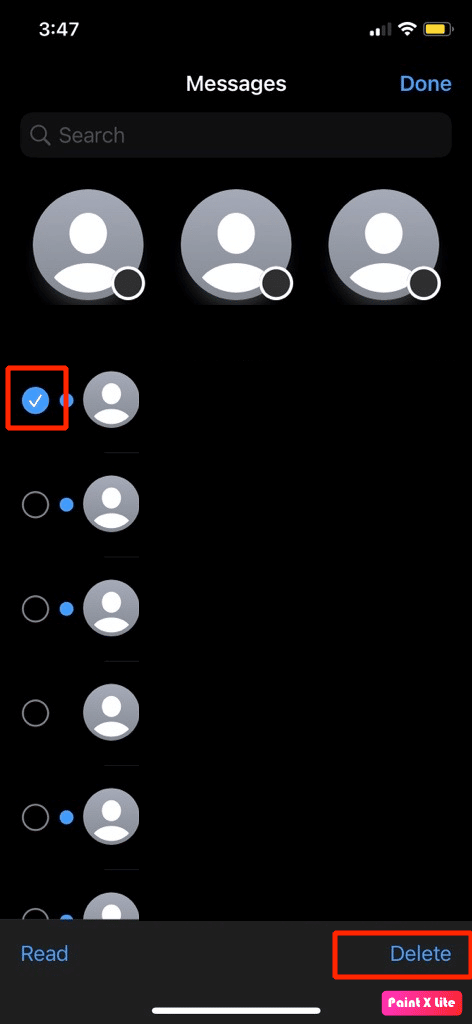
5. 然後,點擊屏幕右下角的刪除選項。
6. 點擊確認彈出窗口中的刪除選項。
注意:如果您希望釋放 iPhone 的存儲空間,但又想存儲舊的對話,則可以通過刪除一些不再使用的應用程序來清除手機的存儲空間。
另請閱讀:如何從兩側刪除 iPhone 上的消息
方法 9:聯繫運營商
如果上述方法對您不起作用,請聯繫您的運營商以確保您的手機提供商的網絡覆蓋範圍沒有任何問題。 因此,請與他們聯繫並了解詳細信息。
方法 10:重置網絡設置
您可以嘗試解決 iPhone 無法接收來自 Android 的短信問題的另一種方法是重置 iPhone 上的網絡設置。 此方法將刪除您的所有網絡設置,例如,您已與藍牙配對的任何設備、保存的 WiFi 密碼等。要重置網絡設置,請閱讀以下討論的步驟:
1. 打開 iPhone 上的設置。
2. 然後,點擊常規選項。
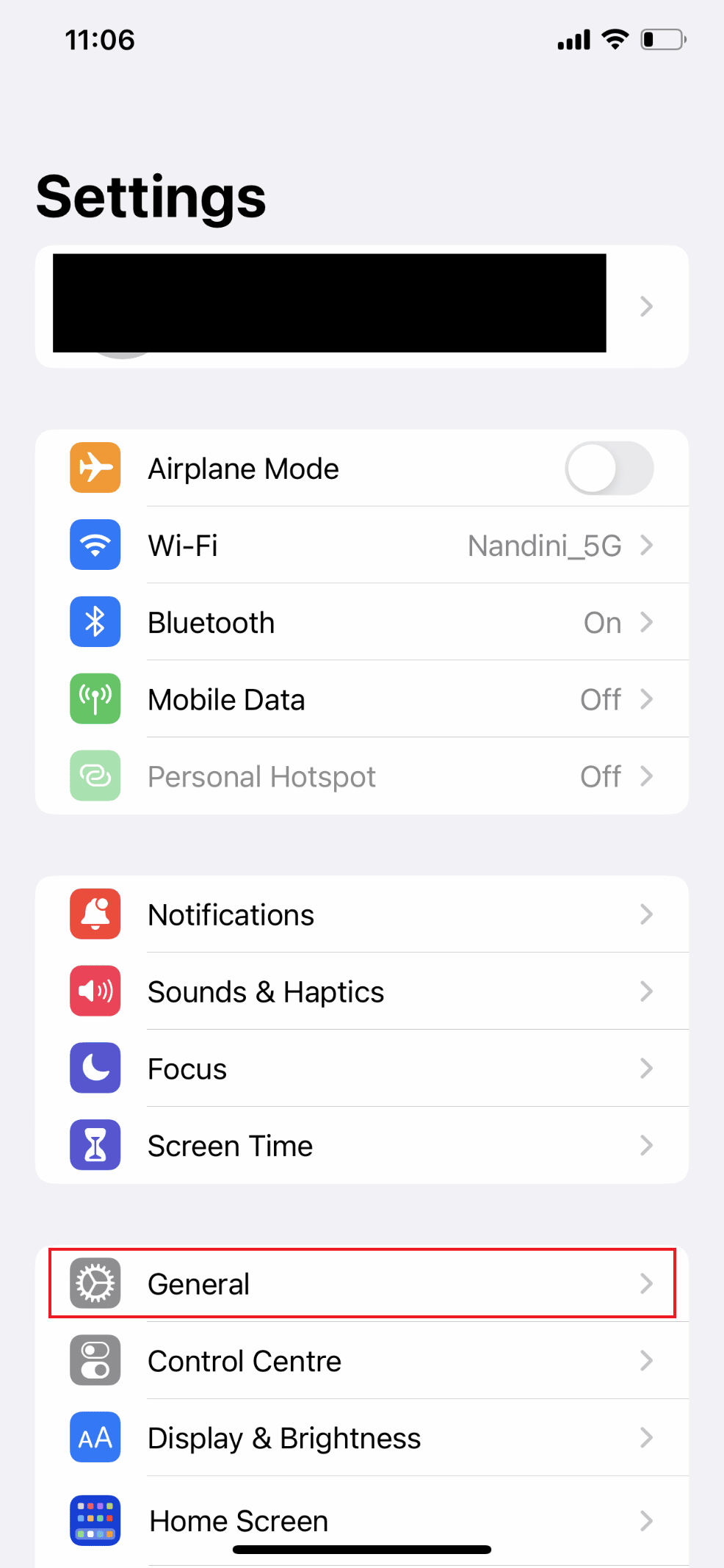
3. 現在,向下滑動至底部並選擇傳輸或重置 iPhone 。
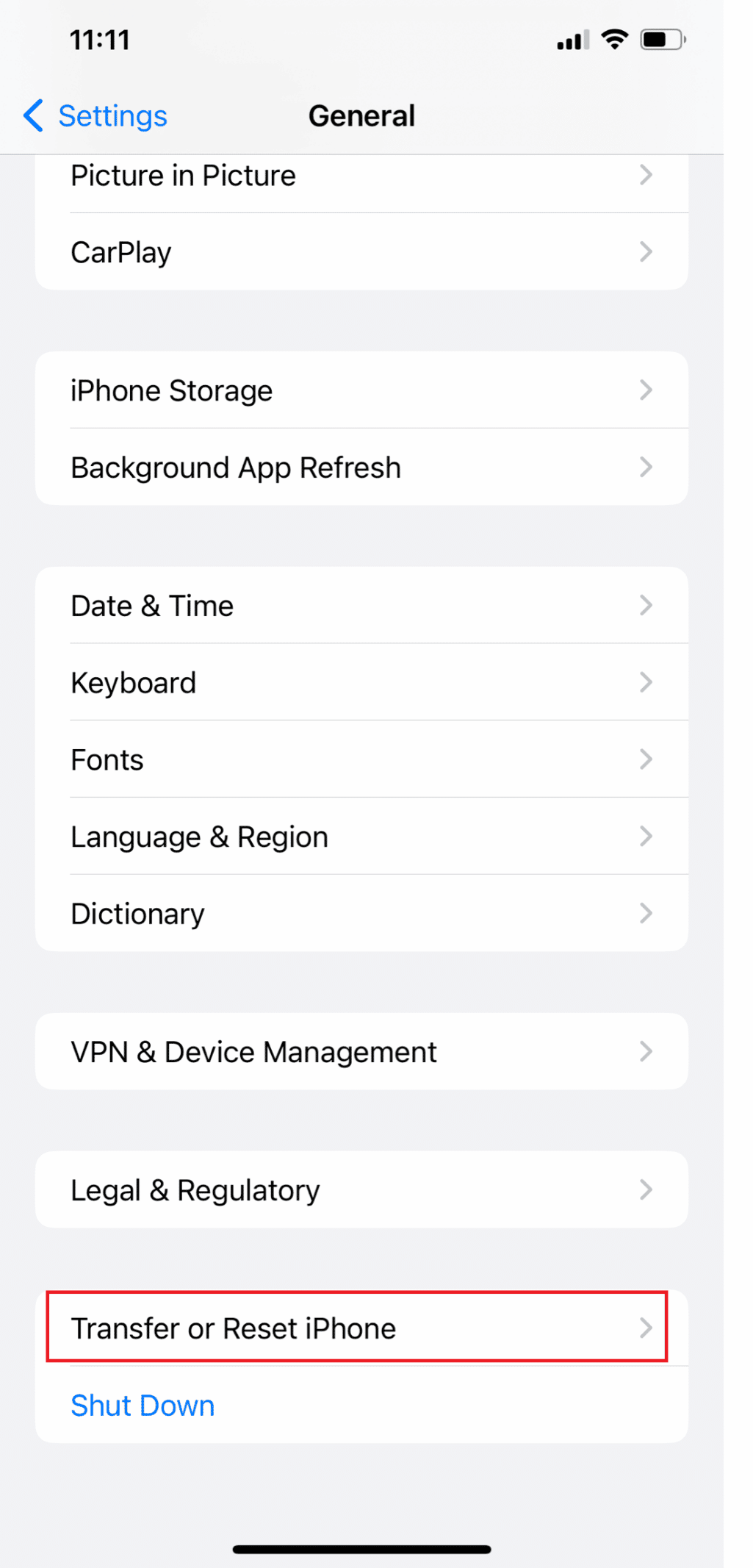
4. 點擊重置。
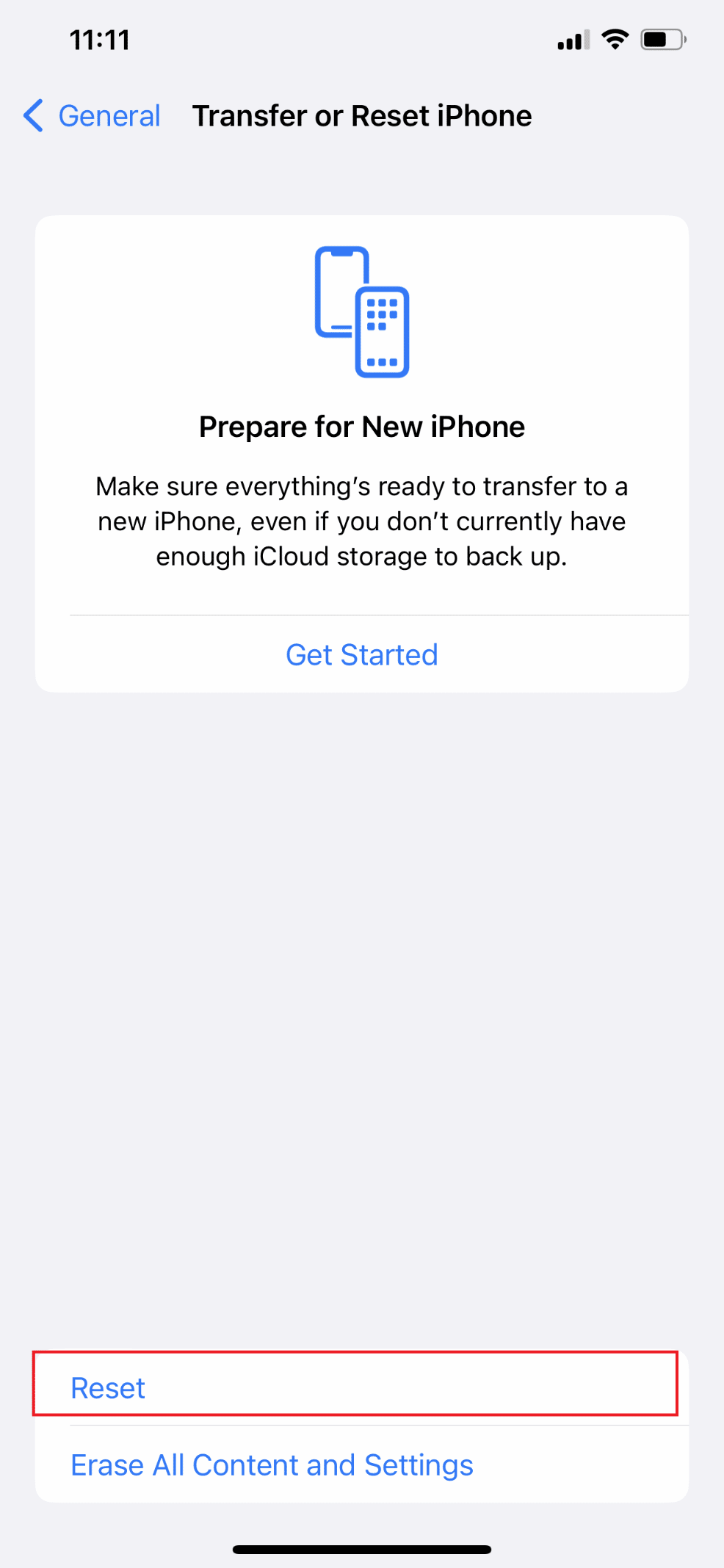
5. 最後,點擊重置網絡設置並輸入您的密碼。
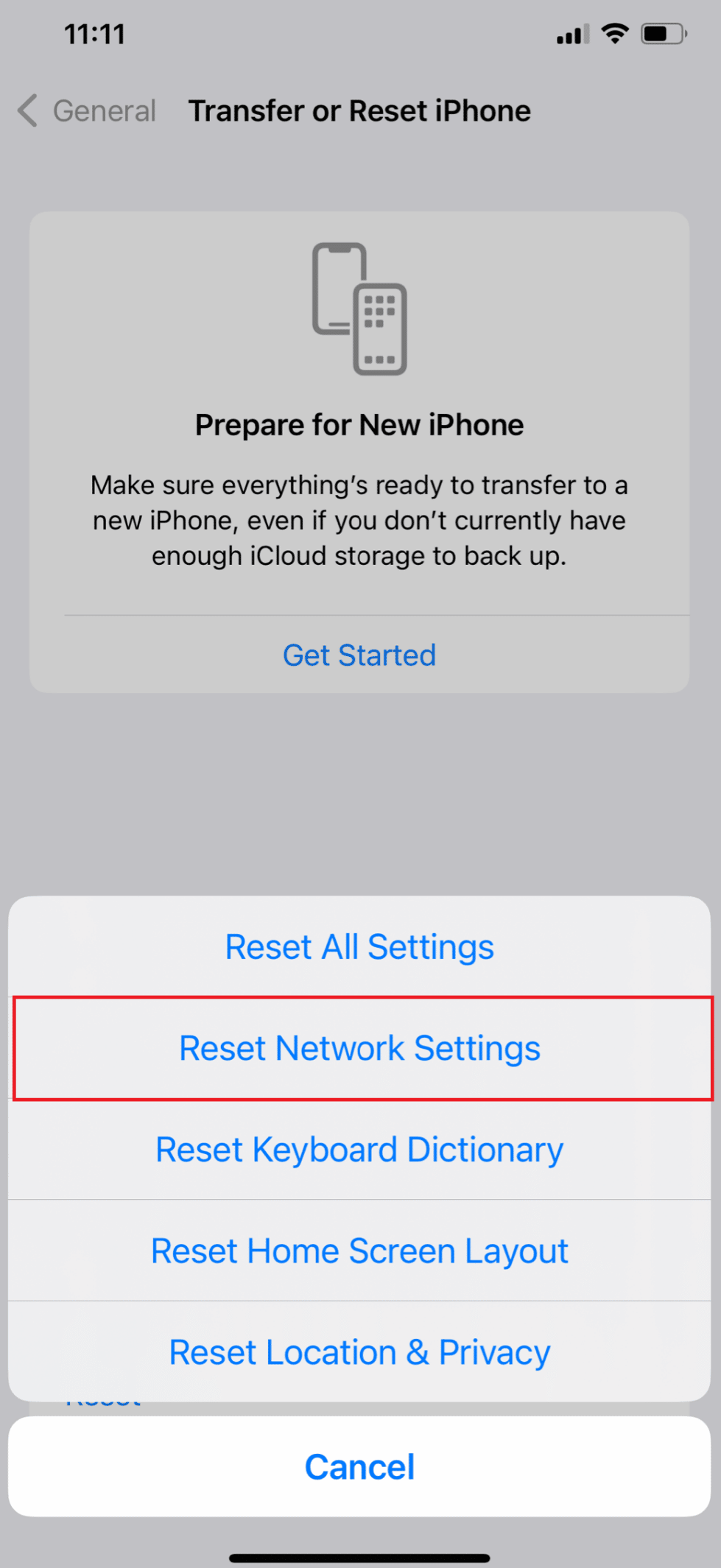
推薦:
- 如何在 Windows 10 上啟用 Gmail 深色模式
- 修復除非我打開應用程序否則不接收 WhatsApp 消息
- 修復 iPhone 無法發送短信
- 如何在 iPhone 上查看被阻止的消息
所以,我們希望您已經了解如何使用詳細的方法來修復iPhone 不接收來自 Android 的文本。 您可以讓我們知道您希望我們撰寫文章的任何其他主題的任何疑問或建議。 將它們放在下面的評論部分,讓我們知道。
